Shrnutí, jak nabíjet Apple Pencil
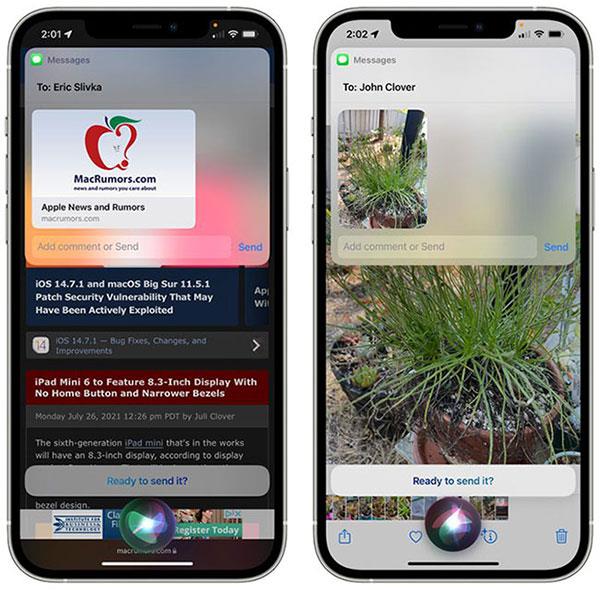
V tomto článku se společně naučíme, jak nabíjet a kontrolovat procento baterie generací Apple Pencil.
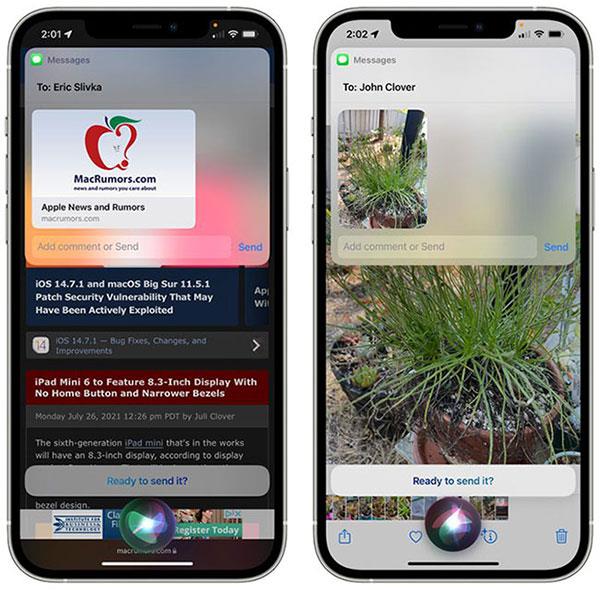
Apple nyní uvedl na trh dvě generace Apple Pencil , kompatibilní s různými modely iPadu. Protože oba fungují na vestavěné baterie, je nutné je po použití dobít.
V tomto článku se společně naučíme, jak nabíjet a kontrolovat procento baterie generací Apple Pencil.
Jak nabíjet první generaci Apple Pencil
Způsob nabíjení první generace Apple Pencil je obecně dost „nemotorný“ a „klasický“. Toto pero je kompatibilní se všemi iPady s fyzickým tlačítkem Home a Lightning portem.
Chcete-li pero nabít, nejprve vyjměte Apple Pencil a sejměte kryt na konci pera. Nyní uvidíte známý konektor osvětlení na produktech Apple obecně.

Styl nabíjení přes známý port Lighting
Zapojte tento konektor do portu Lightning na spodní straně iPadu. Uslyšíte malý varovný signál a nabíjení Apple Pencil se okamžitě spustí.
Baterie na peru se plně nabije za přibližně 15 až 30 minut, v závislosti na zbývající kapacitě.
Pokud se vám nelíbí nabíjení Apple Pencil pomocí iPadu, můžete použít Lightning adaptér, který byl dodán s Apple Pencil.

Adaptér součástí
Připojte Apple Pencil k adaptéru a poté připojte adaptér k Lightning kabelu, abyste pero nabili.
Jak nabíjet druhou generaci Apple Pencil
Kromě vylepšení funkcí je za skok vpřed ve srovnání s předchůdcem považován i „zážitek“ s nabíjením u druhé generace Apple Pencil. Apple Pencil druhé generace je podporován novějšími iPad Pro a iPad Air. Tyto iPady mají ploché okraje a žádné fyzické tlačítko Domů.
Pero lze magneticky připevnit na bok iPadu a to je vše, co musíte udělat, abyste spárovali a nabili svou novou generaci Apple Pencil.
Konkrétně umístěte Apple Pencil na horní okraj iPadu (v režimu na šířku) a uvidíte banner indikující, že se příslušenství nabíjí. Podrobně uvidíte také procento baterie pera.

Po připojení k iPadu se pero nabije
Kromě funkce nabíjení je to také způsob, jak nosit Apple Pencil s iPadem. Doba nabíjení trvá jen několik minut a navíc obdržíte upozornění, když se vašemu peru brzy vybije baterie.
Jak zkontrolovat procento baterie Apple Pencil
Když připojíte a používáte tužku s iPadem, Apple automaticky přidá widget Baterie na obrazovku Zobrazení dneška. Posunutím zleva doprava na domovské obrazovce iPadu zobrazíte „Today View“. Zde přejeďte prstem nahoru a vyhledejte widget „Baterie“.
Zde uvidíte úroveň nabití baterie připojené Apple Pencil.

Úroveň baterie Apple Pencil
Pokud nemůžete najít widget Baterie, můžete jej přidat následovně:

Widget Přidat baterie
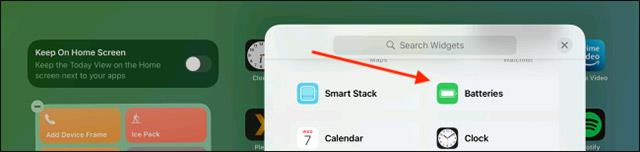
Vyberte možnost Baterie
Widget se zobrazí ve třech velikostech. Chcete-li zobrazit procento baterie, použijte možnost Malá nebo Velká velikost a poté klepněte na „ Přidat widget “.
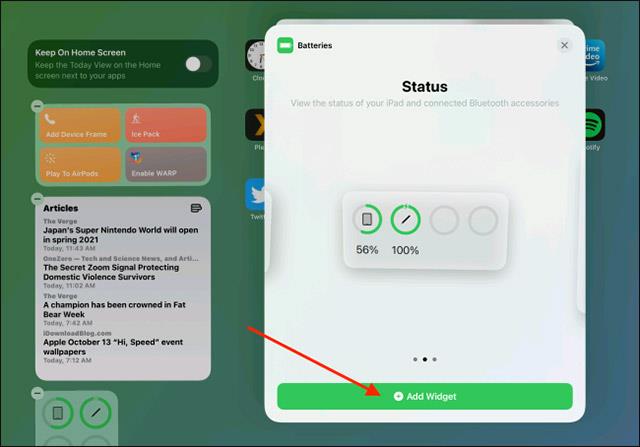
Vyberte velikost widgetu
Tento widget bude přidán do spodní části Zobrazení dneška . Na obrazovce jej můžete přesunout kamkoli chcete. Rozvržení widgetu uložíte přejetím prstem nahoru z domovské lišty.
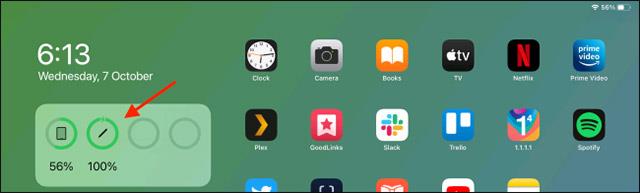
Procento zbývající baterie Apple Pencil
Nyní můžete kdykoli vidět procento baterie vaší Apple Pencil, i když se nenabíjí.
Kontrola zvuku je malá, ale docela užitečná funkce na telefonech iPhone.
Aplikace Fotky na iPhonu má funkci vzpomínek, která vytváří sbírky fotografií a videí s hudbou jako ve filmu.
Apple Music se od svého prvního spuštění v roce 2015 mimořádně rozrostla. K dnešnímu dni je po Spotify druhou největší platformou pro placené streamování hudby na světě. Kromě hudebních alb je Apple Music také domovem tisíců hudebních videí, nepřetržitých rádiových stanic a mnoha dalších služeb.
Pokud chcete ve svých videích hudbu na pozadí, nebo konkrétněji nahrát přehrávanou skladbu jako hudbu na pozadí videa, existuje velmi snadné řešení.
Přestože iPhone obsahuje vestavěnou aplikaci Počasí, někdy neposkytuje dostatečně podrobná data. Pokud chcete něco přidat, v App Store je spousta možností.
Kromě sdílení fotografií z alb mohou uživatelé přidávat fotografie do sdílených alb na iPhone. Fotografie můžete automaticky přidávat do sdílených alb, aniž byste museli znovu pracovat s albem.
Existují dva rychlejší a jednodušší způsoby, jak nastavit odpočítávání/časovač na vašem zařízení Apple.
App Store obsahuje tisíce skvělých aplikací, které jste ještě nevyzkoušeli. Mainstreamové hledané výrazy nemusí být užitečné, pokud chcete objevovat unikátní aplikace, a pouštět se do nekonečného rolování s náhodnými klíčovými slovy není žádná legrace.
Blur Video je aplikace, která rozmaže scény nebo jakýkoli obsah, který chcete v telefonu, a pomůže nám tak získat obrázek, který se nám líbí.
Tento článek vás provede instalací Google Chrome jako výchozího prohlížeče v systému iOS 14.









